饼图以它的直观性和易于理解性,成为最受欢迎的图表类型之一,一般适合类别较少时的数据呈现 , 当类别增多时,它将变得难以阅读,所以在Excel中有个复合条饼图来解决这个问题:
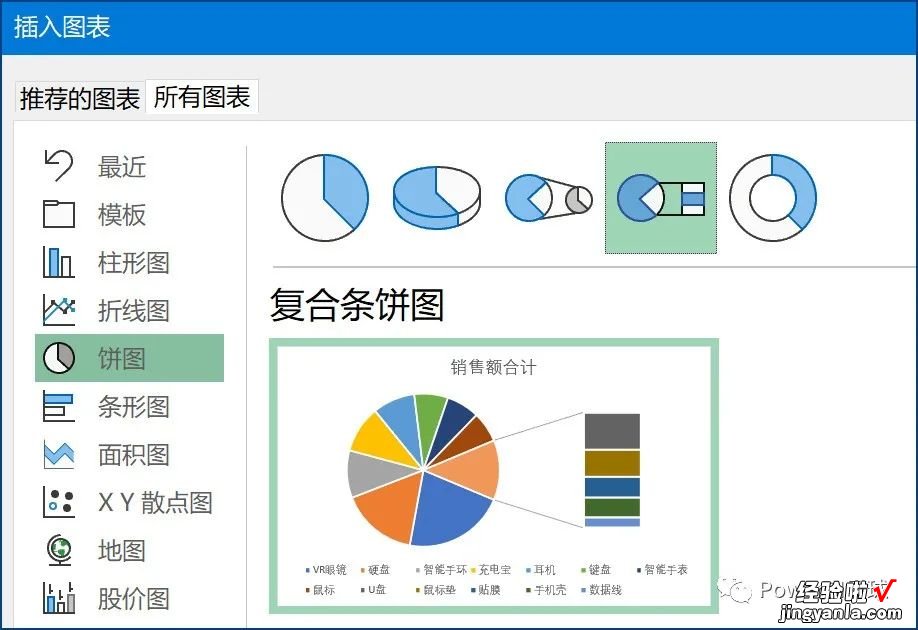
有星友问在PowerBI中有没有这样的图表,之前是没有的,不过近期的更新中,在自定义图表库中上架了一个类似的图表:Datellers Bar of Pie 。
下面来简单看一下这个图表的用法和效果 。
以展示产品销售额为例 , 将产品名称和销售额字段放进去,默认就是一个正常饼图的效果:
在格式窗格中,打开“Other”,就会在饼图旁边出现一个堆积柱形图:
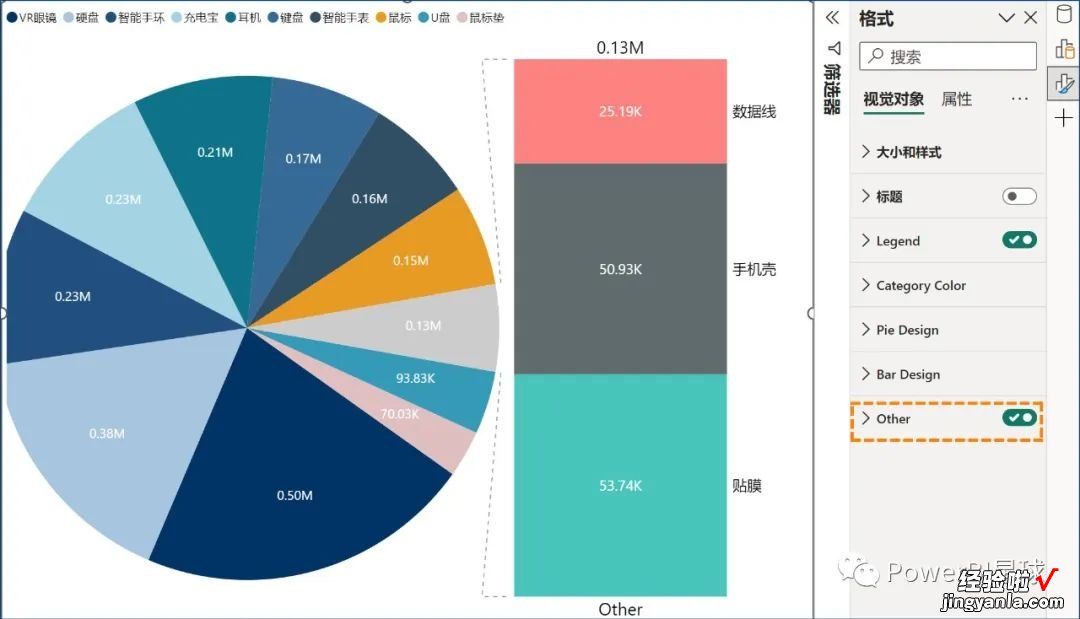
默认在饼图中显示前10的类别,剩余的用柱形图展示,可以展开“Other”选项进行调整,比如饼图展示TOP 5 , 其他的用柱形图展示:
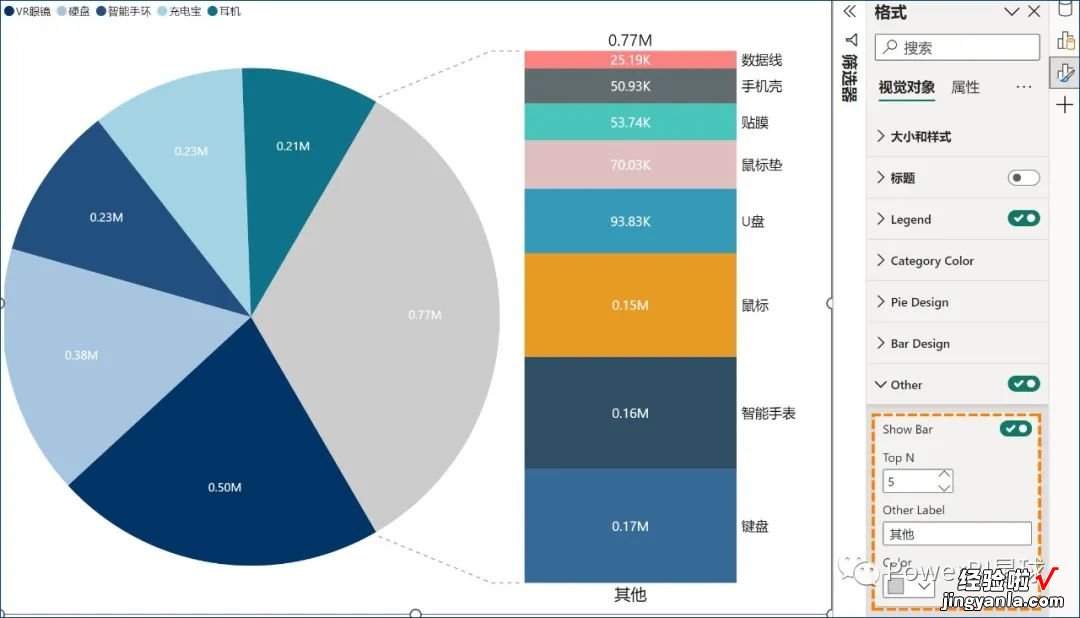
除了上面的用法,Datellers Bar of Pie还有个更美观的展示方式 , 利用分组功能,来分别显示每个分组的柱形图 。
比如上面图表的基础上,在“Group”中添加“产品类别”字段 , 饼图默认只显示产品类别:

当你点击一个类别时,它会以动画效果,自动弹出该类别的所有产品柱形图:

还可以设置默认显示出某个类别的柱形图,打开“Default slicer”并设置显示哪个类别:
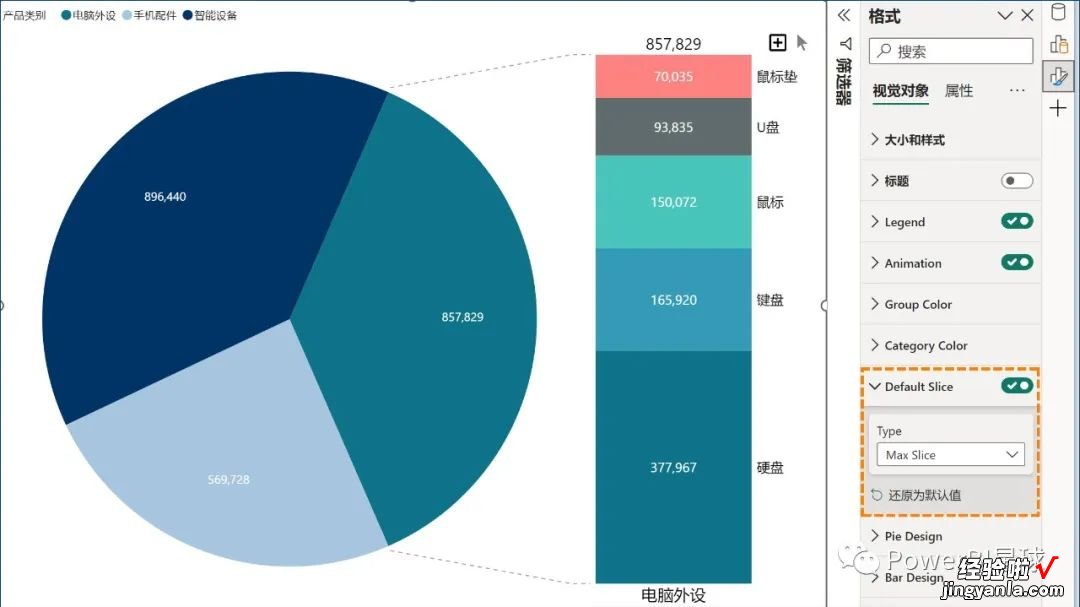
这样设置以后,同样可以点击其他类别 , 同样会弹出柱形图显示对应的产品名称数据 。
并且切换类别时,动画效果的时长也是可以调整的 。
【这个好用的复合图表不止Excel有,Power BI里也有啦】Datellers Bar of Pie相对于内置的饼图,是一个功能更强大、视觉更友好的图表类型 , 它填补了饼图的不足,需要的伙伴快去尝试一下吧 。
